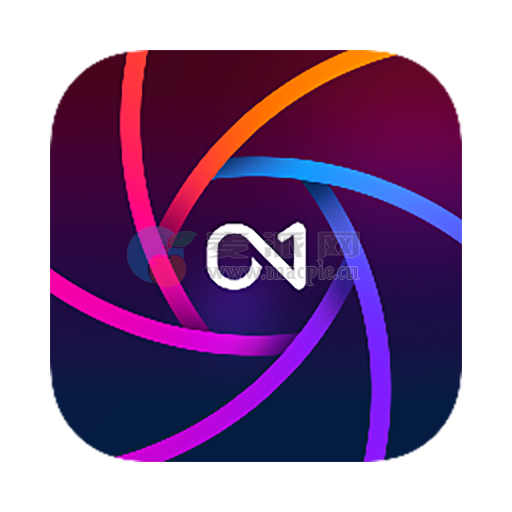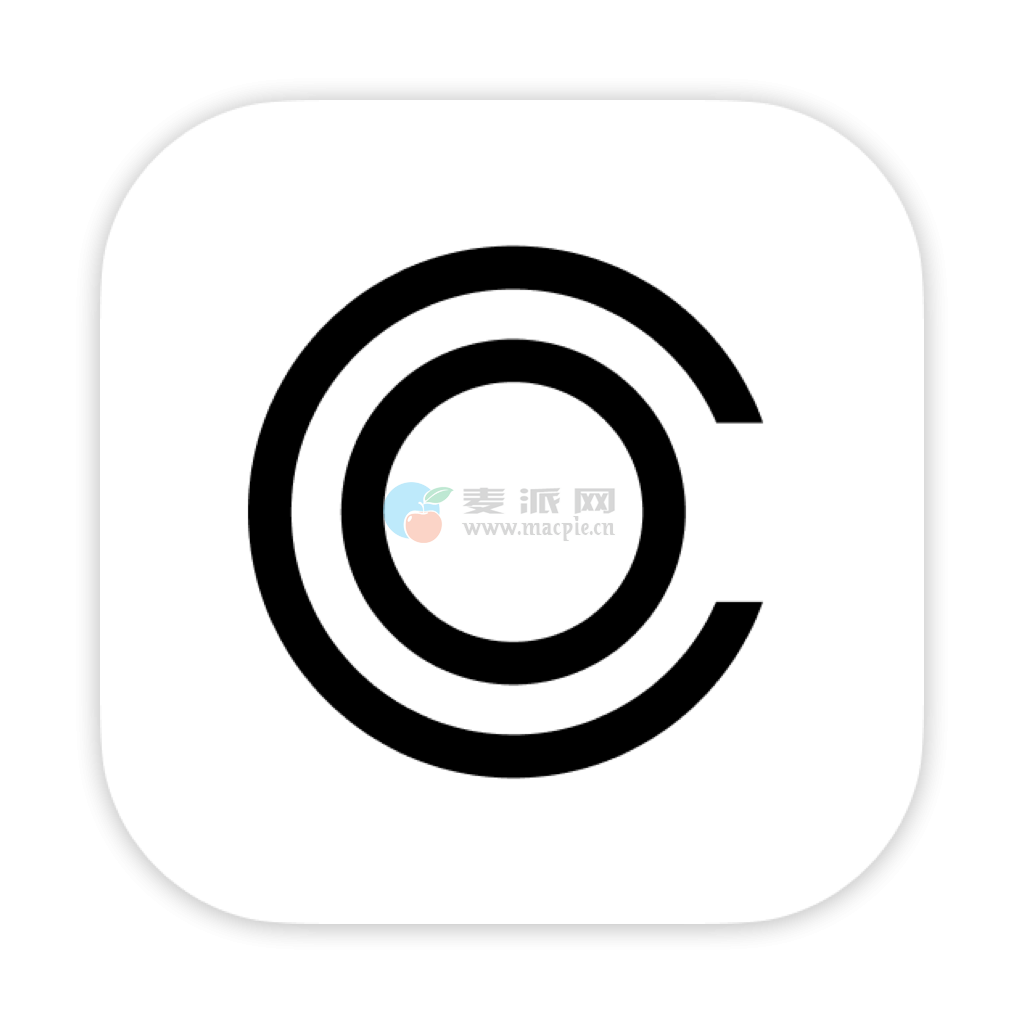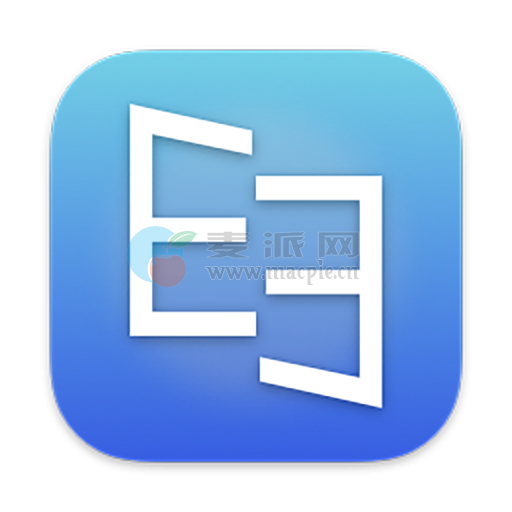轻松调整JPEG、PNG和WEBP的大小。将文件压缩到所需的大小。节省存储空间,轻松在社交媒体上共享图像。提高网站的加载时间。在不牺牲质量的情况下优化图像文件大小。压缩文件大小至您所需。节省存储空间和在社交媒体上轻松共享图像。 改善您网站的 加载时间。 优化图像文件大小,无需牺牲质量 质量。
应用介绍
我们很高兴地宣布发布一款全新的产品——4K Image Compressor,该工具可以帮助您轻松调整PNG、JPEG和WEBP文件的大小,并提供高质量的输出。
在这篇文章中,我们将告诉你新应用程序可以做什么,如何开始,以及它如何有用。
4K Image Compressor能做什么
发现差异:)压缩后没有质量损失。
将图片和照片压缩到所需大小
使用4K Image Compressor,您可以快速调整文件大小,而不会损失质量,从而在社交媒体上轻松共享图像或节省设备的存储空间。
如果你的网站需要图片,该应用程序也会派上用场,因为如果你选择压缩但高质量的图片,你将改善网站的加载时间,并确保更高的搜索引擎排名。
减小图像大小
4K Image Compressor允许您设置自定义大小以满足您的特定需求,并将PNG、JPEG和WEBP图像减少一定百分比或一定数量的兆字节或千字节。
批量调整图像大小
另一个很棒的功能是能够在几秒钟内将多个图像的大小从MB降至KB。这样的图片大容量压缩可能会节省大量的时间。
压缩所有流行格式的图像
您可以上传各种有损和无损格式的图像,并下载JPEG、PNG和WEBP格式的压缩文件。
更多功能,如图像编辑、批量压缩到特定大小、云存储、预览和后期查看、图像水印和PDF支持即将推出。
如何开始使用4K Image Compressor?
以下是关于如何使用该应用程序的最终分步指南。
在台式电脑上下载并启动4K Image Compressor。它与Windows、macOS和Ubuntu设备兼容。
启动后,您将看到应用程序的主窗口。
在主窗口中,按左上角的加号图标添加图像。或者,您可以通过单击蓝色的“压缩”按钮(只有在还没有压缩图像的情况下才能看到),按照“文件”->“压缩图像”路径,拖放并使用Ctrl+V热键来添加图像。
如果你是付费用户,你可以批量添加多个图像。
在此页面上,您还可以设置所需的压缩格式。HEIF和PDF尚不支持,但将在即将发布的版本中添加。
并设置优化设置。
等待压缩图像出现在主窗口上。
在左边,这些是输入格式和大小。右边是输出格式和大小。%表示压缩此图像节省了多少空间。
在哪里可以找到压缩图像?
使用应用程序压缩的图片保存在默认文件夹中,您可以从压缩图像旁边的主窗口访问该文件夹。
如果主屏幕上还没有图像,或者您想更改默认文件夹,请转到“首选项”->“常规”->“输出文件夹”。
请注意,输出文件的名称与输入文件的名称相同!
我可以将图像压缩为哪种格式?
总而言之,这些内容如下:
与输入相同意味着输出格式将与输入格式相同。因此,如果上传PNG图像,只要选择“与输入相同”,输出格式就会是PNG。
PNG/JPEG/WebP可确保输出格式符合您在设置中选择的格式。请注意,图像也可能被转换!4K Image Compressor不仅仅是一个压缩器,也是一个转换器。
4K Image Compressor有哪些优化设置?
汽车
可以在“首选项”->“自动优化”中更改自动设置。
从这里,您还可以启用有损压缩并更改每种格式的质量参数。请注意,质量参数数字不能让您明确地计算输出文件的大小。此外,此参数对每种格式的作用都不同。
无损。
JPEG文件不支持此优化参数。
文件大小。
此设置总是为您提供有损压缩。在设置旁边,您可以调整所需的大小(以字节(B)、千字节(KB)、兆字节(MB)和百分比为单位),因此,如果您想将100KB的文件减少25%,请选择25%,输出大小将为75KB,比输入文件大小小25%。
以下是可能帮助您更好地了解情况的指南:
如何按百分比减少JPEG、PNG或WEBP大小。
如何减少JPEG、PNG和WEBP大小(以兆字节和千字节为单位)。
兼容性:macOS 10.13或更高版本



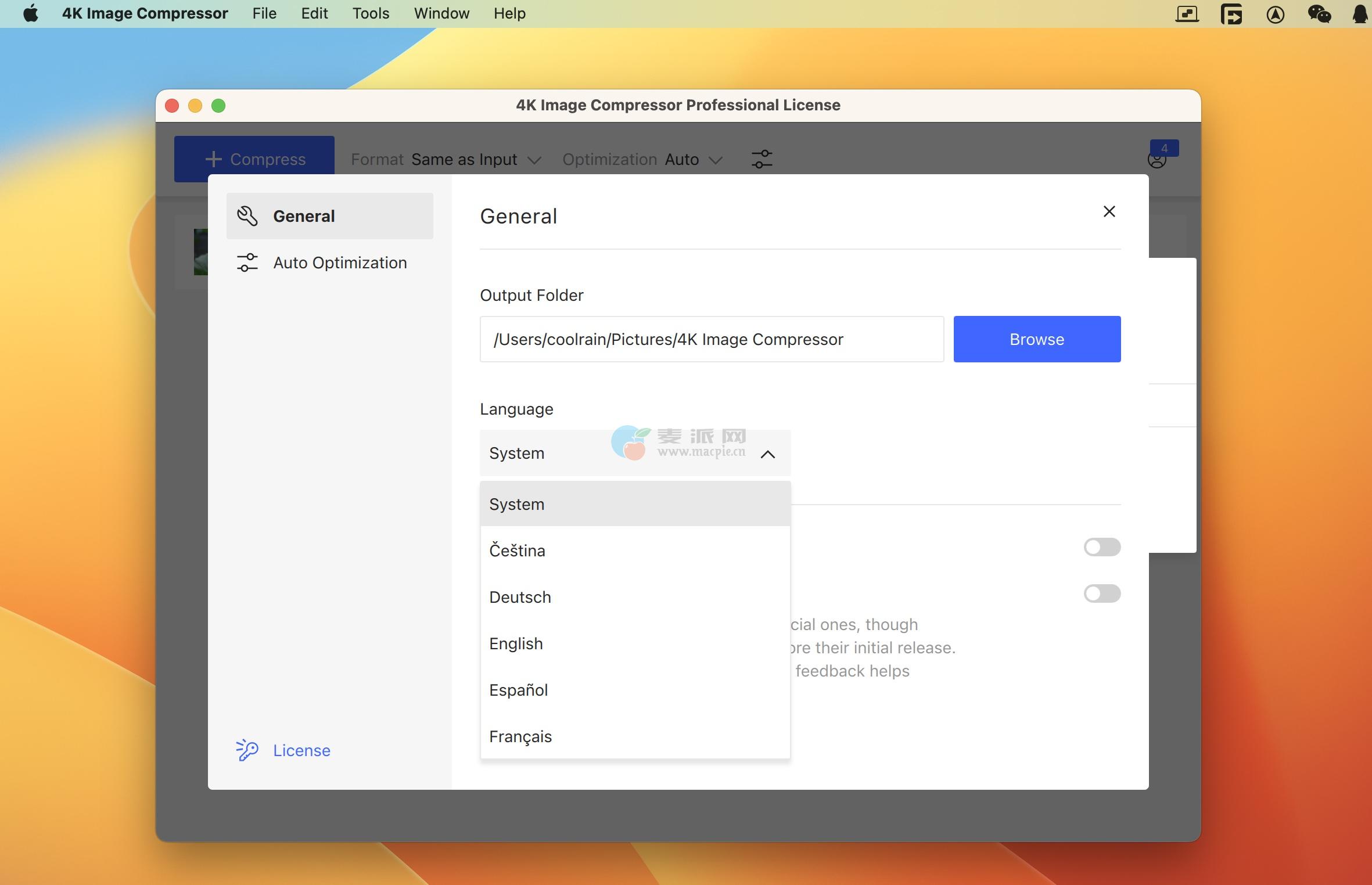
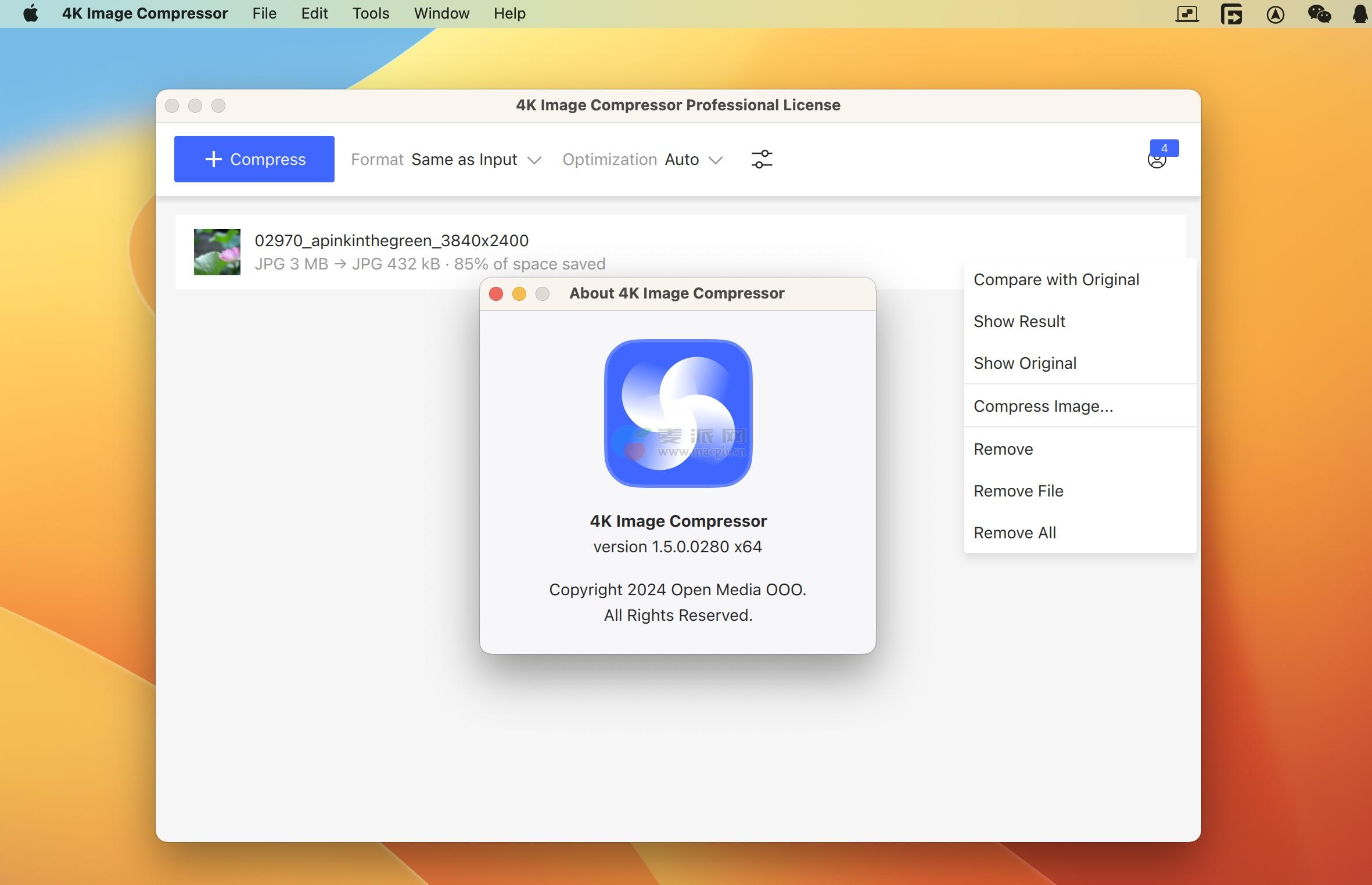
![Adobe Premiere Pro 2025 v25.6.3[AAT]](https://att.macpie.cn/2022/08/1688745331-cdbf87f45aed331.png?v=1688745331)